
Co vědět
- Na počítači Mac přejděte na Pošta > Přidat účet > Jiný poštovní účet > Pokračovat. Zadejte informace, vyberte Přihlásit sea dokončete přihlášení.
- Na zařízení iOS přejděte na Nastavení > Pošta > Účty > Přidat účet > Výhled > Přihlásit sea poté dokončete přihlášení.
Tento článek vysvětluje, jak přistupovat k e -mailu Outlook.com z Apple Mail na macOS Sierra a novějším nebo na zařízení s iOS 13 a vyšším.
Získejte přístup k Outlook.com pomocí Apple Mail na ploše
Zde je návod, jak nakonfigurovat Apple Mail pro připojení k Outlook.com na Macu.
-
Otevřete Mail a vyberte Pošta > Přidat účet z nabídky. Pokud poštu otevíráte poprvé (to znamená, že jste si dosud nezřídili účet), tento první krok přeskočte.
-
Vybrat Jiný poštovní účet a poté vyberte Pokračovat.
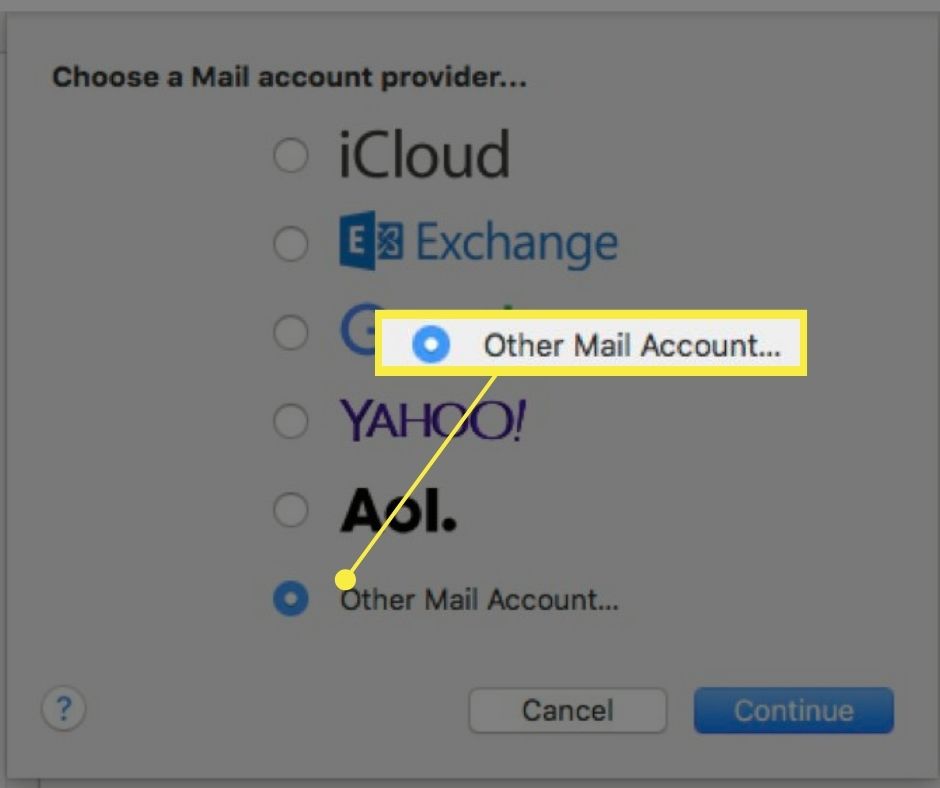
-
Zadejte vaše název, emailová adresa, heslo k účtua vyberte Přihlásit se.
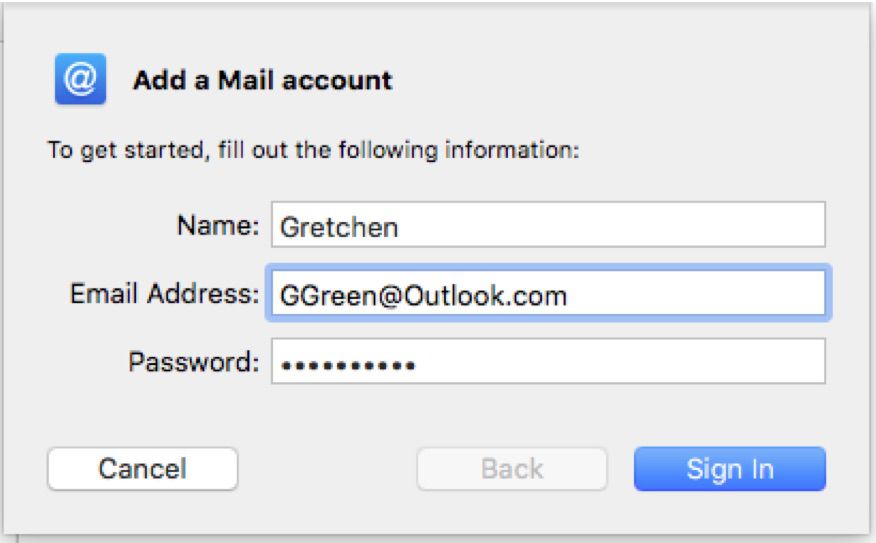
-
Apple Mail by se měl automaticky vyplnit IMAP jako typ účtu Outlook.com spolu s adresami příchozích a odchozích serverů.
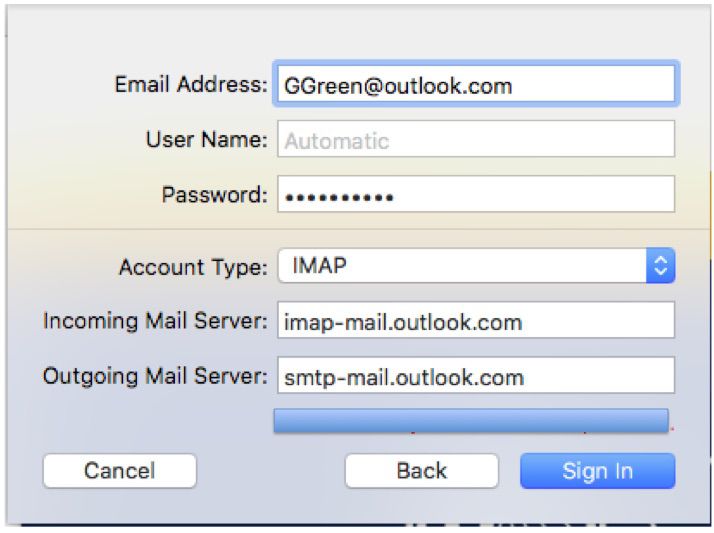
Pokud musíte informace zadat ručně, vyberte IMAP. Pro server příchozí pošty zadejte imap-mail.outlook.com. Pro server odchozí pošty zadejte smtp-mail.outlook.com.
-
Vybrat Přihlásit se znovu.
-
Vybrat další.
-
Vyberte aplikace, které chcete s tímto účtem používat. Nezapomeňte zkontrolovat Pošta.
-
Vybrat Hotovo. Vaše pošta Outlook.com bude nyní přístupná ze seznamu schránek.
Přidejte si do svého iPhonu nebo iPadu také e -mail z aplikace Outlook.com.